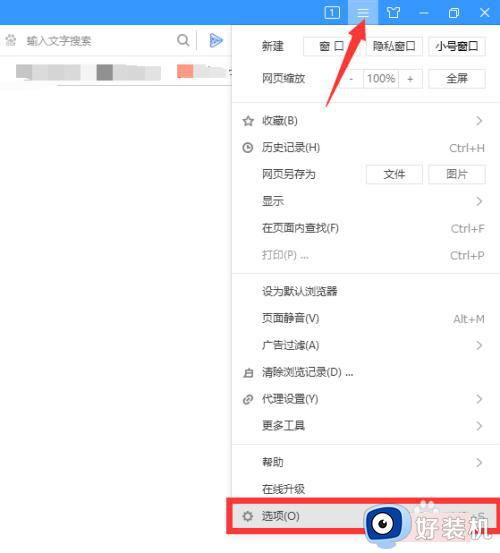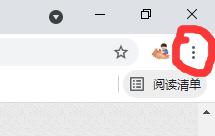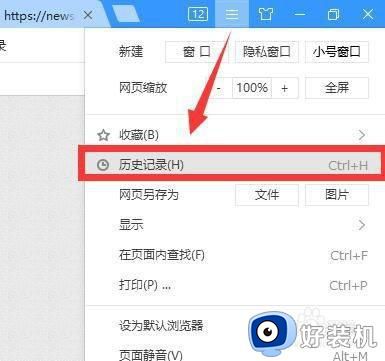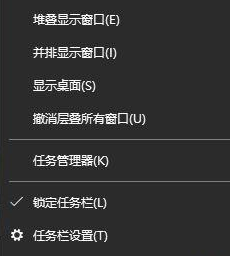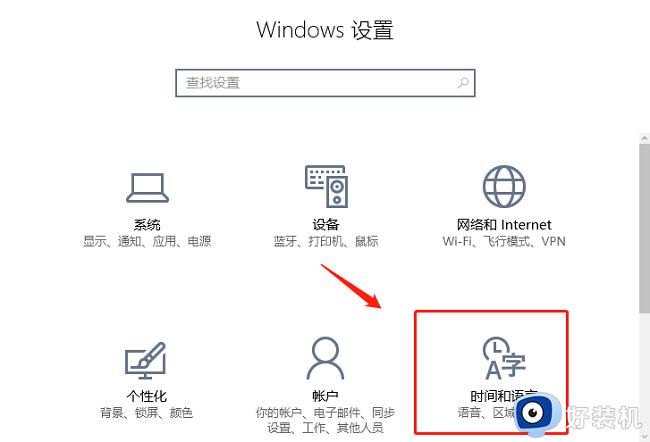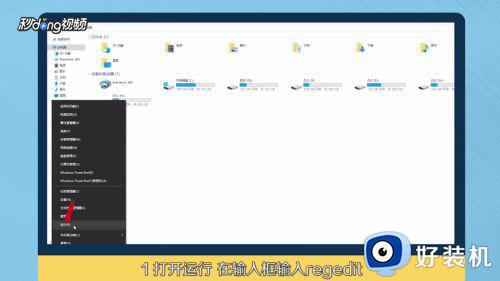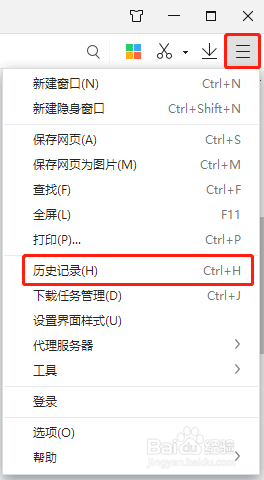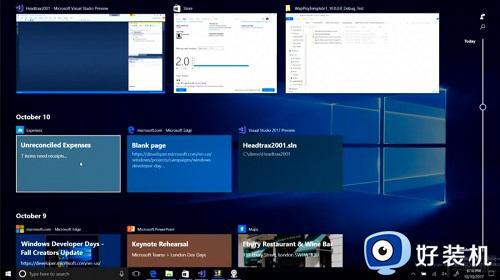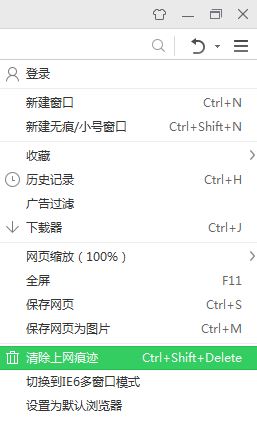win10系统中清理浏览器记录在哪 win10浏览器历史记录怎么删除
时间:2023-01-29 10:46:52作者:xinxin
我们都知道在win10原版系统中自带有edge浏览器,很多用户在体验过之后也都非常喜欢这款全新的搜索工具,同时为了保护用户的隐私,我们在使用完win10系统浏览器之后也需要将历史记录进行清理,那么win10系统中清理浏览器记录在哪呢?这里小编就来告诉大家win10浏览器历史记录删除操作方法。
具体方法:
1、打开浏览器找到右上角三个点的图标。
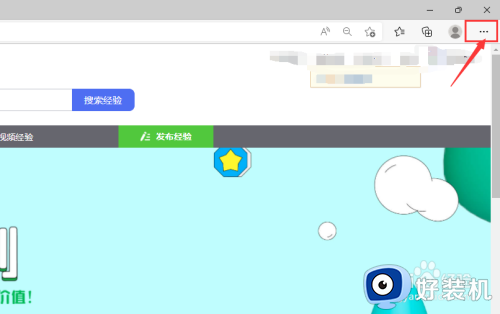
2、点击选择历史记录。
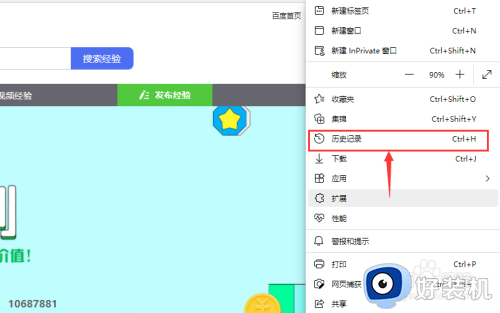
3、然后再点这个。
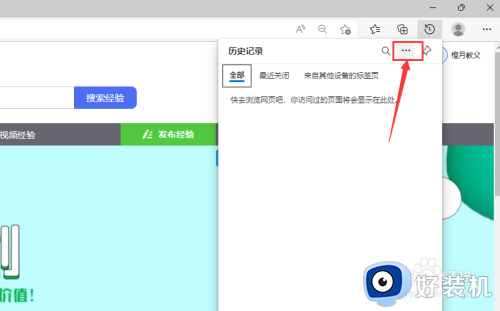
4、选择清除浏览数据。
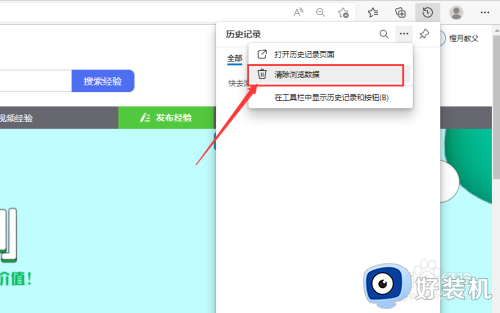
5、选择需要清除的时间和选项,点击立即清除即可。
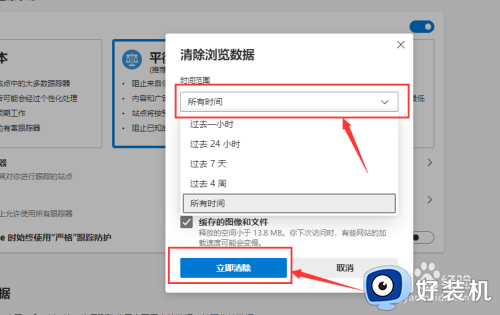
以上就是小编带来的win10浏览器历史记录操作方法了,有需要的用户就可以根据小编的步骤进行操作了,希望能够对大家有所帮助。